Вниманию Роскомнадзора и прокуратуры :
на сайте нет информации, запрещенной к распространению на территории РФ
Подробнее смотрите по ссылке: Заключение специалиста по содержанию сайта.
Плахотнюк Сергей Алексеевич, руководитель проекта "Заполняем Аттестаты!"
Руководство к программе "Аттестаты-СП"
Сравните программу "Аттестаты-СП" с другими программами -
щелкните по кнопке:
Импорт данных из MS Excel
Данные из программы MS Excel (относящиеся к одному классу) Вы можете перенести в соответствующий класс программы "Аттестаты-СП". Это удобно, если у Вас уже есть списки выпускников в MS Excel. Если списки в MS Word, скопируйте их на лист MS Excel. Аналогично можно создать такой же файл в Linux программой OpenOffice Calc.
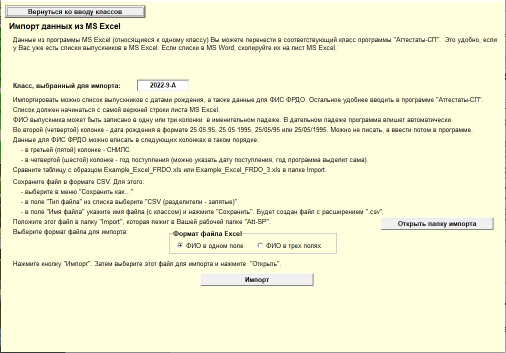 |
Данные можно перенести только в пустой класс, данных в котором нет. Если данные в классе есть, вернитесь на предыдущую страницу кнопкой "Вернуться ко вводу классов" и создайте класс с нужными годом выпуска, параллелью и индексом. Отметьте этот класс в сером поле слева и вернитесь сюда по кнопке "MS Excel".
Импортировать можно только список выпускников с датами рождения, а также данные для ФИС ФРДО. Остальное удобнее вводить в программе "Аттестаты-СП".
Список должен начинаться с самой верхней строки листа MS Excel.
Фамилия, имя и отчество выпускника могут быть записаны в одну или три колонки в именительном падеже. В дательном падеже программа впишет автоматически.
Во второй (четвертой) колонке - дата рождения в формате 25.05.95, 25.05.1995, 25/05/95 или 25/05/1995.
Данные для ФИС ФРДО можно вписать(не обязательно) в следующих колонках в таком порядке:
- СНИЛС;
- год поступления (можно указать дату поступления, год программа выделит сама).
Например:
Иванов Олег Петрович | 25.05.1995 | 111-222-333 44 | 2002 |
Петрова Ольга Ивановна | 17.11.1995 | 2002 |
Или:
Иванов | Олег | Петрович | 25.05.1995 | 111-222-333 44 | 2002 |
Петрова | Ольга | Ивановна | 17.11.1995 | 2002 |
Если каких-то данных ФРДО нет, просто оставьте колонку пустой.
Для создания файла в ОС Windows:
Сохраните файл в формате CSV. Для этого выберите в меню "Сохранить как...", в поле "Тип файла" из списка выберите "CSV (разделители - запятые)", в поле "Имя файла" укажите имя файла и нажмите "Сохранить". Будет создан файл с расширением ".csv".
Для создания файла в ОС Linux:
Создайте файл в OpenOffice Calc и сохраните его в формате CSV. Для этого выберите в меню "Сохранить как...", далее:
- раскройте список "Тип файла"
- из списка выберите "Текст CSV"
- в поле "Имя файла" укажите имя файла
- включите флажок "Изменение настроек фильтра"
- и нажмите "Сохранить".
В следующем окне выберите "Использовать текущий формат", а в следующем выберите:
- кодировка - "Кириллица (Window-1251)"
- разделитель поля - "точка с запятой"
- разделитель текста - "двойная кавычка"
и нажмите "ОК". Будет создан файл с расширением ".csv".
Импорт из файла:
Положите этот файл в папку "Import", которая лежит в Вашей рабочей папке "Att-SP".
Выберите формат файла для импорта (ФИО в одном или трех полях).
Нажмите кнопку "Импорт". Затем выберите этот файл для импорта и нажмите "Открыть".
После выполнения импорта программа сообщит Вам результаты.
Проверьте правильность перевода ФИО в дательный падеж на странице "Выпускники"!
Сравните программу "Аттестаты-СП" с другими программами -
щелкните по кнопке: